Претворите своју Мац тастатуру у клавир ГарагеБанд
ГарагеБанд је Аппле-ова апликација за креирање, уређивање и забаву уз музику на Мац-у. Ово бесплатно преузимање са Мац Апп Сторе-а добро функционише са МИДИ инструментима. Ако немате а МИДИ тастатура, можете претворити своју Мац тастатуру у ГарагеБанд клавир.
Информације у овом чланку се односе на ГарагеБанд 10.3.4 компатибилан са мацОС Цаталина (10.15), Мојаве (10.14) и Хигх Сиерра (10.13.6).
Како користити ГарагеБанд тастатуру на екрану
Можда не мислите на своју Мац тастатуру као на машину за прављење музике, али може бити. Ево како:
Отвори ГарагеБанд тако што ћете двапут кликнути на њега у фолдеру Апликације или изабрати његову икону на Доцк.
-
Изаберите Нови пројекат на бочној траци ГарагеБанд.
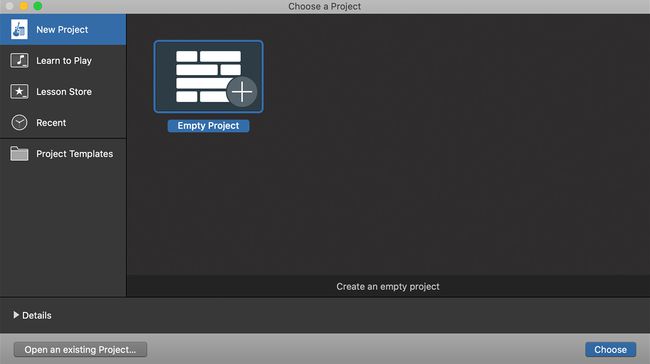
Изабери Емпти Пројецт у главном прозору, а затим изаберите Изабери у доњем десном углу прозора.
-
У искачућем прозору изаберите Софтверски инструмент и изаберите Креирај.
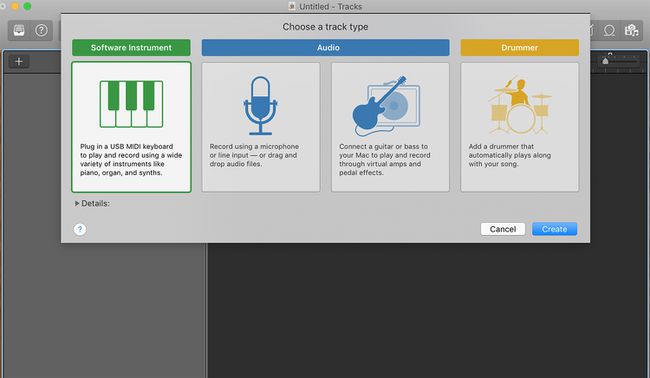
-
Изаберите једну од Клавири на листи инструмената у библиотеци на левој страни екрана.
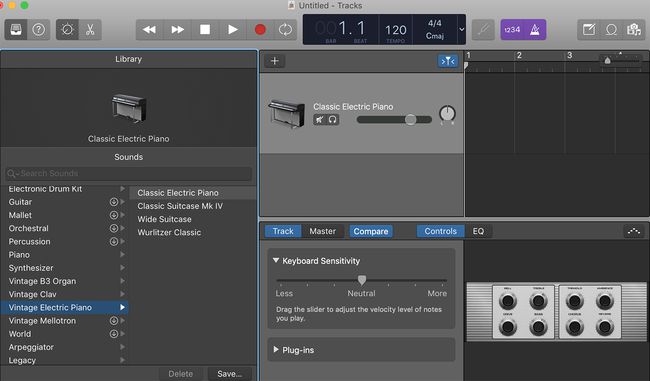
-
Испод прозора се појављује тастатура. Ако није, изаберите
Прозор > Прикажи музичко куцање у траци менија ГарагеБанд да бисте приказали тастатуру.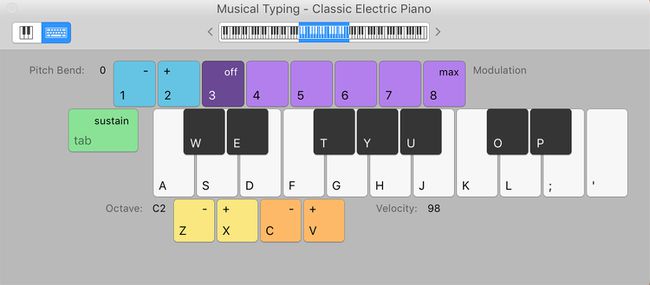
Тхе Мусицал Типинг прозор приказује Мац тастере који одговарају музичким тастерима на клавиру. Прозор за музичко куцање такође приказује тастатуру изнад тастера, што показује која је октава тренутно активна. Ово је стандардно подешавање за свирање клавира у ГарагеБанд-у.
Пустите ноте на екрану притиском на тастере на тастатури који одговарају нотама у прозору за куцање музике или кликом на тастере миша у прозору за музичко куцање. ГарагеБанд пушта ноте и снима нумеру.
Промена октава у стандардном распореду на Мац-у
Стандардна тастатура за музичко куцање приказује октаву и по у било ком тренутку мапирану на "асдф" ред тастера на стандардној компјутерској тастатури. Промена октава се врши на један од два начина.
- Изаберите Икс тастер на тастатури за музичко куцање да бисте се померили за једну октаву или з тастер за померање за једну октаву наниже. Померите више октава узастопним бирањем Икс или з кључеви.
- Други метод користи представљање клавирске тастатуре при врху прозора за куцање музике. Изаберите означену област на клавирској тастатури, која представља тастере додељене тастатури за куцање, а затим превуците означени одељак лево или десно на клавирској тастатури. Престаните да превлачите када је истакнути део у опсегу који желите да репродукујете.
Алтернативна тастатура на екрану на Мац-у
Поред стандардне тастатуре, можете изабрати да се пребаците на клавирску тастатуру са опсегом од пет октава тако што ћете изабрати икону тастатуре у горњем левом углу тастатуре за музичко куцање. Ова клавирска тастатура не додељује ниједан тастер да одговара Мац тастатури. Као резултат, ову тастатуру можете пуштати само једну по једну ноту, користећи миш или додирну таблу.
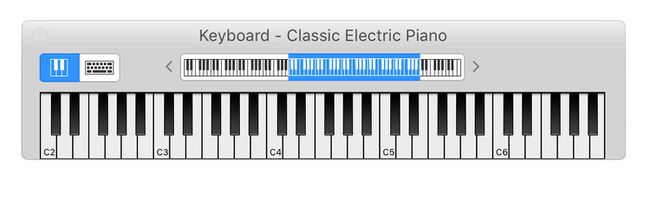
Овај распоред нуди шири спектар белешки, а свирање једне по једне белешке је од помоћи приликом уређивања дела које креирате.
ГарагеБанд је доступан за бесплатно преузимање са Мац Апп Сторе-а и Апп Сторе-а за иОС мобилне уређаје.
Како свој иПад претворити у клавир ГарагеБанд
Апликација ГарагеБанд иПад има опцију додирне клавирске тастатуре која функционише другачије од верзије за Мац. Ипак, лако је приступити и једнако забавно играти. Овде је приказана верзија иПадОС 13.
Отвори ГарагеБанд на вашем иПад-у.
-
Изаберите Алцхеми Синтх тастатура на почетном екрану.
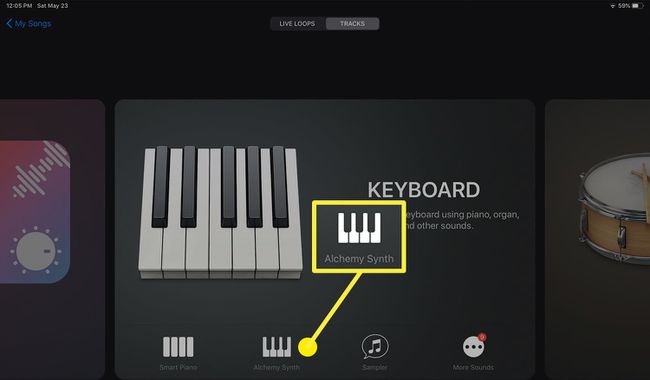
-
Користите тастатуру за клавир на екрану и тастере за специјалне ефекте да бисте креирали музику. Додирните црвену тачку када будете спремни за снимање.
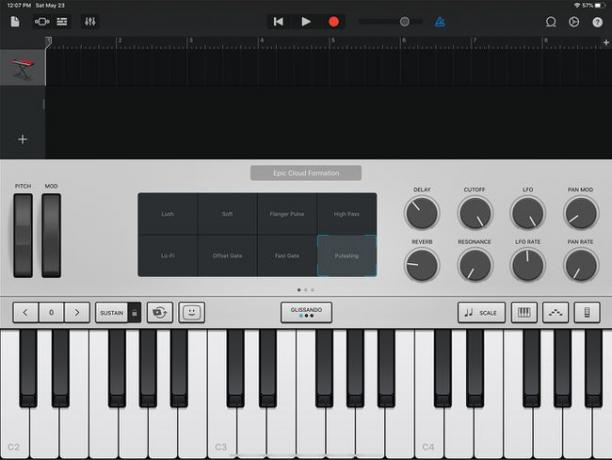
Како повезати МИДИ тастатуру на Мац
Ако имате МИДИ тастатуру, можете је повезати на свој Мац. Када МИДИ (Дигитални интерфејс музичких инструмената) је први пут развијен, користио је 5-пински округли ДИН конектор заједно са више каблова за руковање МИДИ ИН и МИДИ ОУТ. Ови старији МИДИ интерфејси су углавном застарели. Већина модерних тастатура користи стандардне УСБ портове за управљање МИДИ везама.
Као резултат, нису вам потребни никакви посебни адаптери, интерфејс кутије или специјални драјверски софтвер да бисте повезали МИДИ тастатуру на Мац. Укључите МИДИ тастатуру у доступну Мац УСБ порт.
Када покренете ГарагеБанд, апликација детектује МИДИ уређај. Да бисте испробали своју МИДИ тастатуру, креирајте нови пројекат у ГарагеБанд-у, а затим изаберите Пројецт Темплатес на левој бочној траци. Изаберите Колекција тастатура.
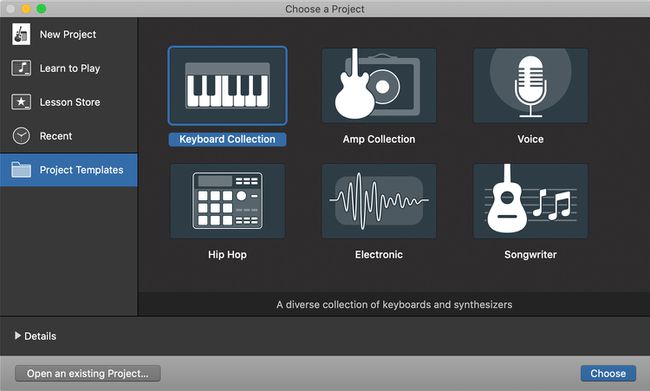
Када се пројекат отвори, додирните неколико тастера на тастатури да бисте чули тастатуру преко ГарагеБанд-а.
Ресетујте МИДИ интерфејс
Ако не чујете МИДИ тастатуру у ГарагеБанд-у, ресетујте ГарагеБанд МИДИ интерфејс.
-
Изаберите ГарагеБанд > Преференцес са траке менија ГарагеБанд.
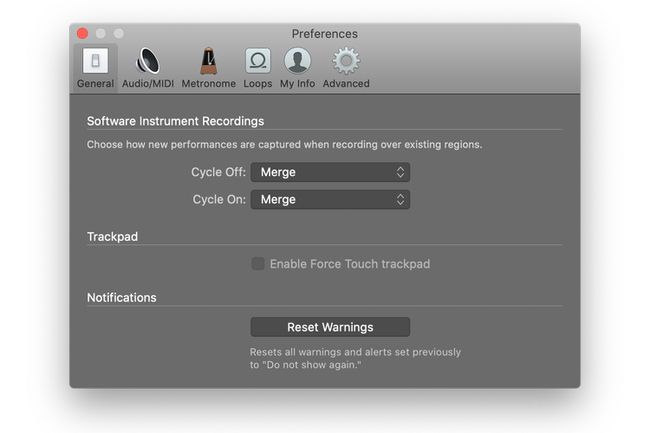
-
Изаберите Аудио/МИДИ картица у Преференцес трака са алаткама.
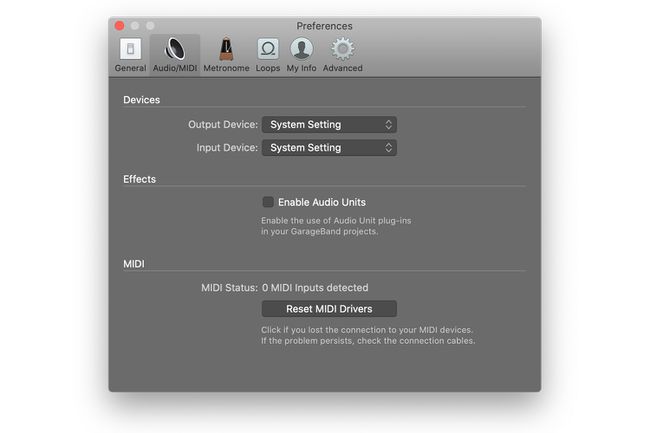
Изаберите Ресетујте МИДИ драјвере ако не видите да је ваш МИДИ уређај откривен.
Сада би требало да будете у могућности да свирате своју МИДИ тастатуру преко Мац-а и снимате своје сесије користећи ГарагеБанд.
